Vor rund einem Monat habe ich erstmals über FileVault 2 berichtet. Es ging um die Aktivierung von FileVault 2, eventuelle Geschwindkeitseinbußen sowie die Sicherheit der Verschlüsselung. In den Kommentaren wurde gefragt, wie man externe Laufwerke mit FileVault verschlüsselt. In diesem Beitrag erkläre ich, wie das funktioniert.
Angenommen, wir haben ein vertrauliches Dokument auf einem USB-Stick, einer externen Festplatte oder gar einer SD-Karte. Nun möchten wir dieses Laufwerk verschlüsseln. Selbstverständlich funktioniert das nicht nur mit USB-Laufwerken!
Dazu einfach das Fesplatten-Dienstprogramm aufrufen und das Laufwerk formatieren. Als Format muss Mac OS Extended (Journaled, Verschlüsselt) angegeben werden.
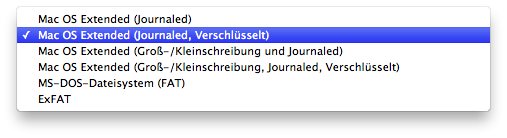
Achtung: Natürlich werden auf der entsprechenden Partition alle Dateien gelöscht! Also bitte vorher einmal auf der internen Festplatte zwischenspeichern ;)
Ein Klick auf Löschen zeigt den Kennwortdialog an. Das Kennwort muss natürlich zwei Mal eingegeben werden, außerdem kann man optional eine Merkhilfe definieren.
Nach einem Klick auf Löschen wird das Laufwerk gelöscht und verschlüsselt – je nach Größe des Speichers kann das eine Weile dauern. Danach wird im Festplatten-Dienstprogramm der korrekte Status angezeigt. Es ist nun nicht mehr möglich, die Größe der verschlüsselten Partition zu ändern – auch dann nicht, wenn das Volume aktiviert ist. Eine verschlüsselte Partiton kann natürlich formatiert werden, allerdings muss sie hierzu nach Anschließen einmal aktiviert werden – wenn sie danach wieder deaktiviert wird, geht es ebenfalls. Grundsätzlich kann man aber jederzeit alle Partitionen komplett löschen, auch ohne Aktivierung. Im schlimmsten Fall sind also nur die Daten weg, niemals aber das komplette Gerät unbrauchbar.
Die Verschlüsselung nimmt auf meinem 8 GB großen USB-Stick nur rund 150 MB für die Erstellung des CoreStorage-Volumes ein.
Leider gibt es bisher keine Möglichkeit unter Windows, ein mit FileVault 2 verschlüsseltes Volume zu aktivieren. Sobald Apple die CoreStorage-Treiber für Windows nachliefert und ein Entsperren des Laufwerks implementiert, werde ich den Artikel aktualisieren.
Für mich ist das kein Grund, FileVault 2 nicht für die Verschlüsselung meiner USB-Sticks einzusetzen – aber: Wie seht ihr das? Macht die FileVault-Verschlüsselung externer Laufwerke Sinn?
Nickel715 says:
konnt man das nicht schon in snow leopard machen? :O
Hansel says:
Im Gegenteil: Soweit ich das sehe kann man File Vault 2 verschlüsselte USB-Sticks nicht mal in 10.6 mounten. Oder doch?
Christian says:
Ja, das macht unbedingt Sinn. Da ich beruflich mit Kundendaten sowie Dokumentationen dieser arbeite. Zusätzlich benötige ich diese unterwegs.
Aus diesem Grund ist es für mich bisher immer ein Problem auf dem Mac gewesen eine Whole Disk Verschlüsselung zu benutzen. In der vorigen Version von FailVault konnte man nur den Benutzerordner verschlüsseln. Allerdings war dies nicht ausreichend. OpenVpn im Libary-Ordner waren nicht verschlüsselt, was für mich kritisch ist.
Ein verschlüsseln von externen Datenträgern bietet für USB Sticks eine schnelle und komfortable Lösung.
Alternativen wie TrueCrypt kann keine Whole-Disk unter Mac und das Händeln von Containern ist zwar plattformübergreifend aber eine wilde Klickerei.
Mit FailVault2 > USB Stick dran, einstecken und Passwortabfrage kommt automatisch!
Jetzt müsste dieses noch kompatibel zu Windows sein und meine Probleme wären auf einen schlag erledigt.
Auch Container sind super zu nutzen, welche Verschlüsselung wird hier angewendet ?
Andre says:
Hi Ben,
besten Dank für den Beitrag. Super geschrieben!
Weißt Du, ob es möglich ist, diese Festplatten normal über die gedrückte „Alt“-Taste während des Systemstarts zu booten?
Ich würde jetzt natürlich eine Passwortabfrage erwarten, bin mir allerdings unsicher, ob das überhaupt funktioniert?
Oder müssen die Daten zum Booten wirklich offen auf der Festplatte liegen?
Danke Dir und beste Grüße
Michael says:
Hallo, bei mir zeigt das Festplatten-Dienstprogramm die Möglichkeit für „Journaled, verschlüsselt“ nicht an. Nur „Journaled“.
Wie kann ich das ändern? Habe Lion laufen.
tomtom says:
Warum kann dann leider kein verschlüsselter Stick mit TM gesichert werden ?
Jetzt habe ich einen tollen sicheren Stick, aber keine Sicherungskopie weil TM das nicht für nötig hält.
Schade…